Полное руководство по работе с приложением для автоматизации маркетплейсов «AVAiD»
Введение: как это приложение изменит вашу работу
Добро пожаловать в революционное решение для управления вашими продажами на маркетплейсах! Если вы устали от бесконечного переключения между разными кабинетами, ручного ввода данных и постоянного контроля за акциями и ценами - это приложение создано специально для вас.
Наша платформа объединяет все необходимые инструменты в одном месте, предлагая:
- Централизованное управление всеми вашими магазинами и разными схемами продажи
- Автоматизированные процессы для работы с ценами, остатками и заказами
- Умные алгоритмы для анализа конкурентов и автоматизации ценообразования
- Защиту от неожиданностей с автоматическим исключением товаров из нежелательных акций
- Реальную экономию времени - до 90% меньше рутинных операций
Представьте: больше никаких бесконечных таблиц, ручных проверок и ошибок из-за человеческого фактора. Теперь все процессы под контролем!
Создаем магазин
Как и в жизни, всё начинается с имени.
Вы заходите в раздел "Магазины" и нажимаете кнопку "Добавить магазин".
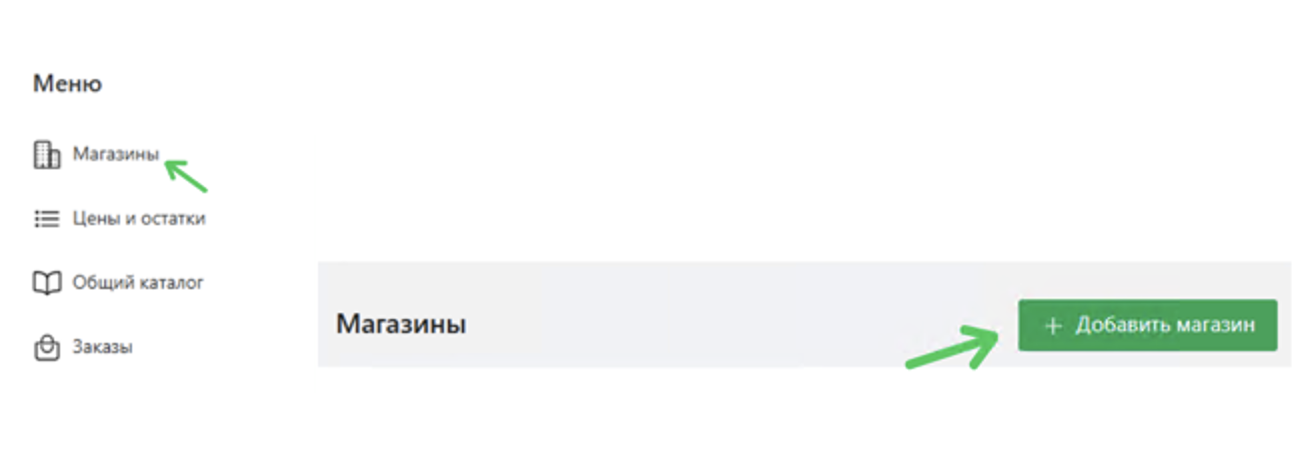
Система запросит название вашего магазина.
Пишите название - например, "Ozon Ромашка ФБО" или "ЯМ Ромашка ФБС", чтобы потом самим было удобно различать.
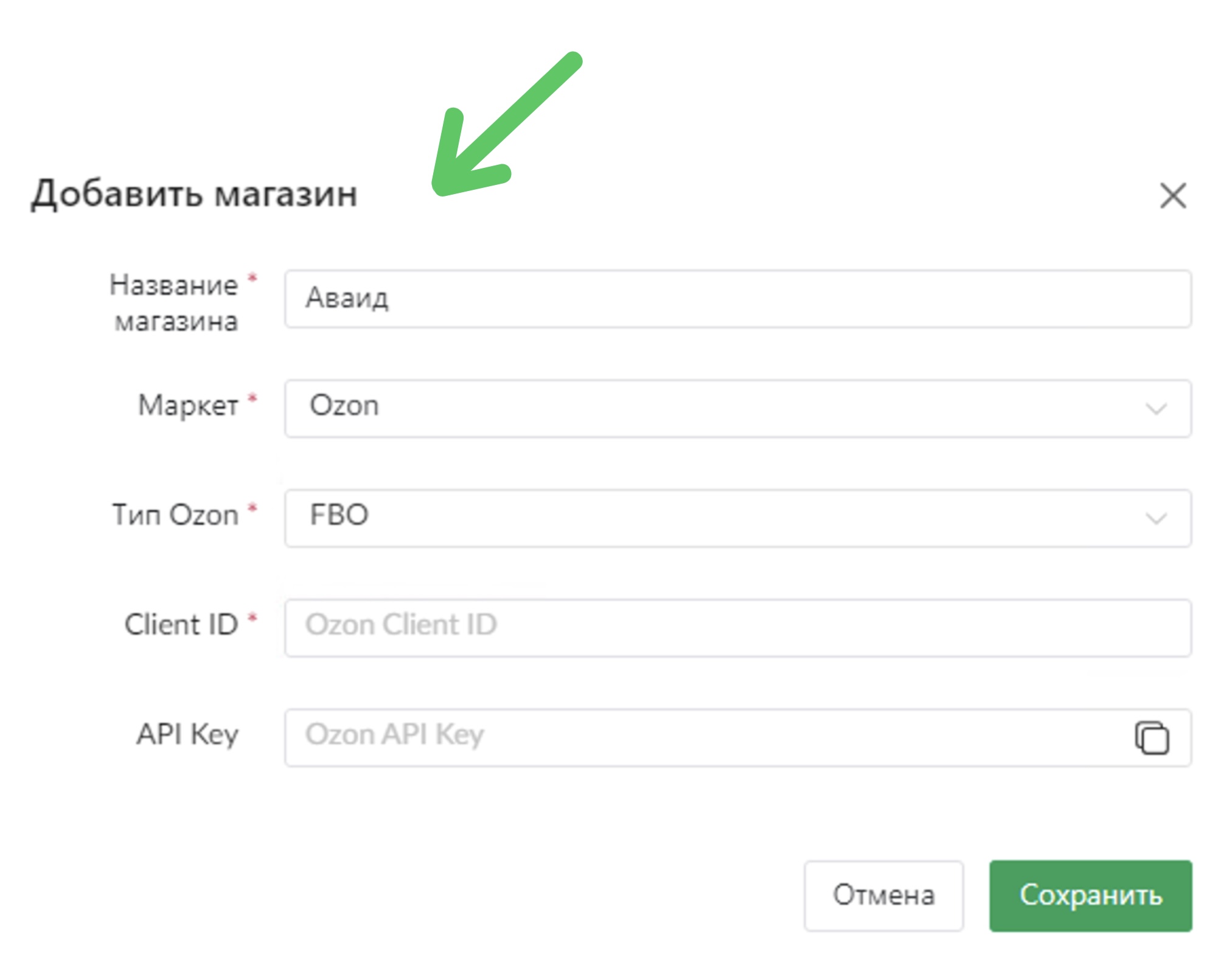
Следующий шаг - выбрать маркетплейс и схему работы. Тут надо понять, как именно вы планируете взаимодействовать с маркетом:
- FBO - ваши товары живут на складе маркетплейса, он сам всё пакует, отправляет, возвращает.
- FBS - товары лежат у вас, а маркет только осуществляет доставку.
- FBS. Экспресс Доставка - быстрая доставка курьеров по городу, товары хранятся у вас.
Можно подключить все три схемы, но по одной за раз.
Настраиваем связь
Интеграция с Яндекс.Маркетом
Для корректной работы с Яндексом нам потребуются три ключевых параметра - "Campaign ID", "Business ID", "API ключ". Но это только с виду страшно. Представьте, что это просто пароли и логины - без них система не сможет «разговаривать» с маркетом.
Вот что делаем:
- Заходим в личный кабинет Яндекса.
- Слева ищем название магазина и шестерёнку рядом - кликаем.
- В разделе "Модули и API" опускаемся ниже.
- Находим раздел "Передача данных маркету" - копируем Campaign ID и Business ID.
- Далее создаём новый API-токен: выбираем "Полное управление", даём имя (например, "Мой токен"), жмём создать, копируем.
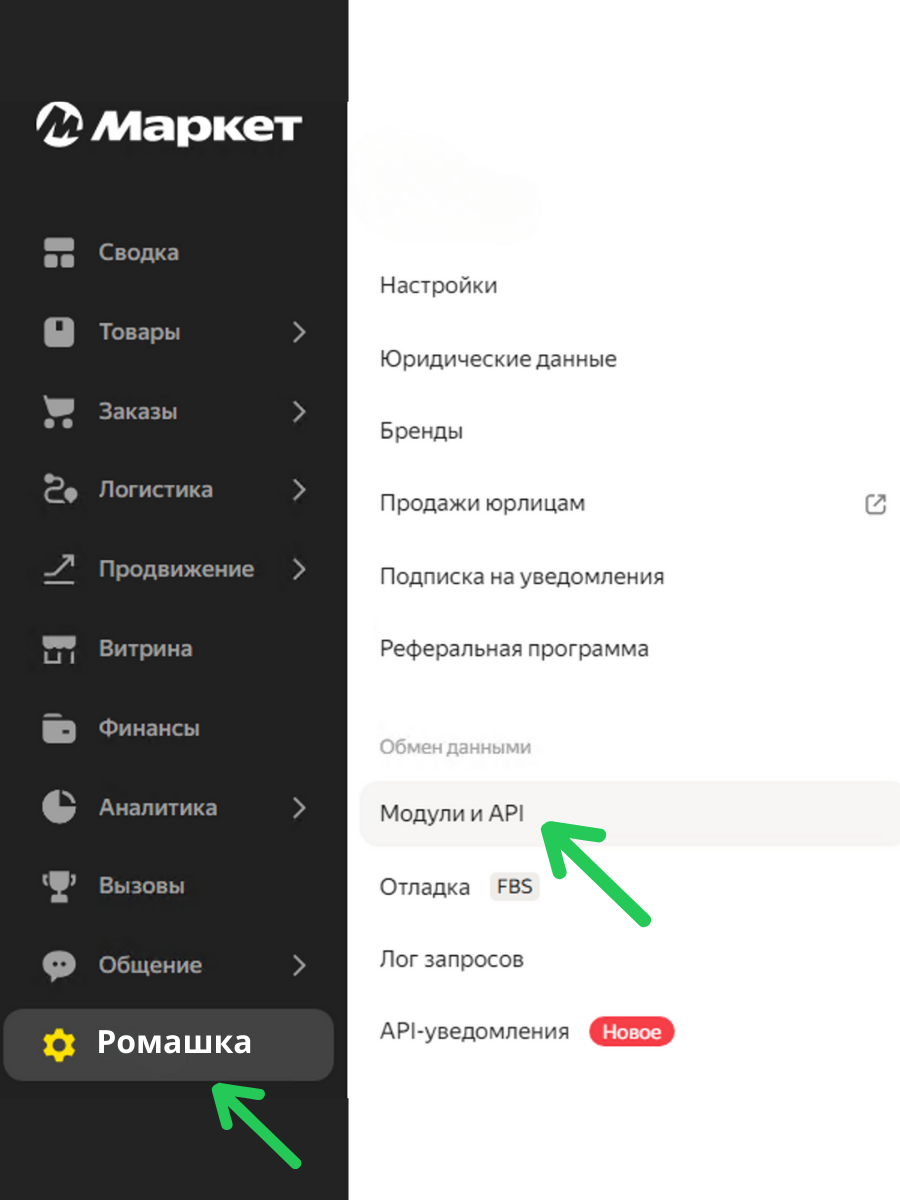
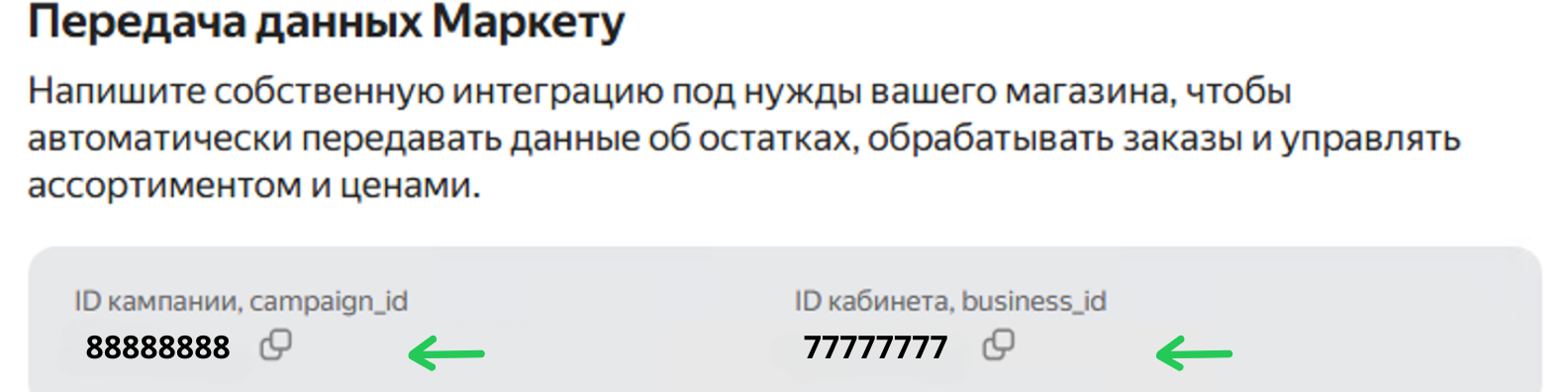
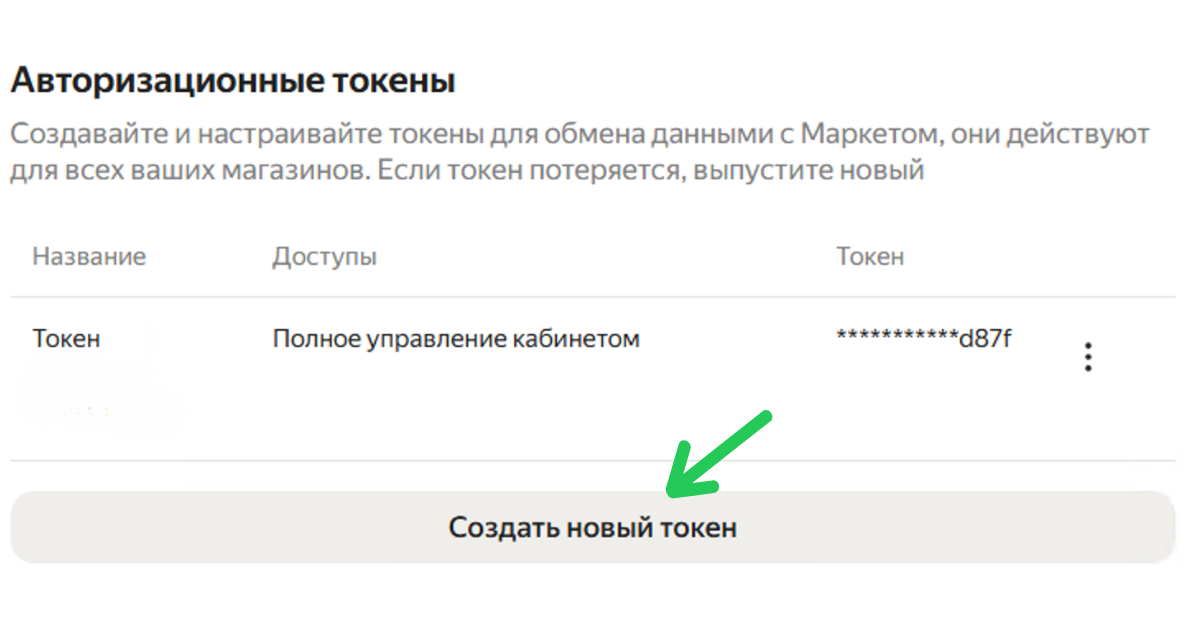
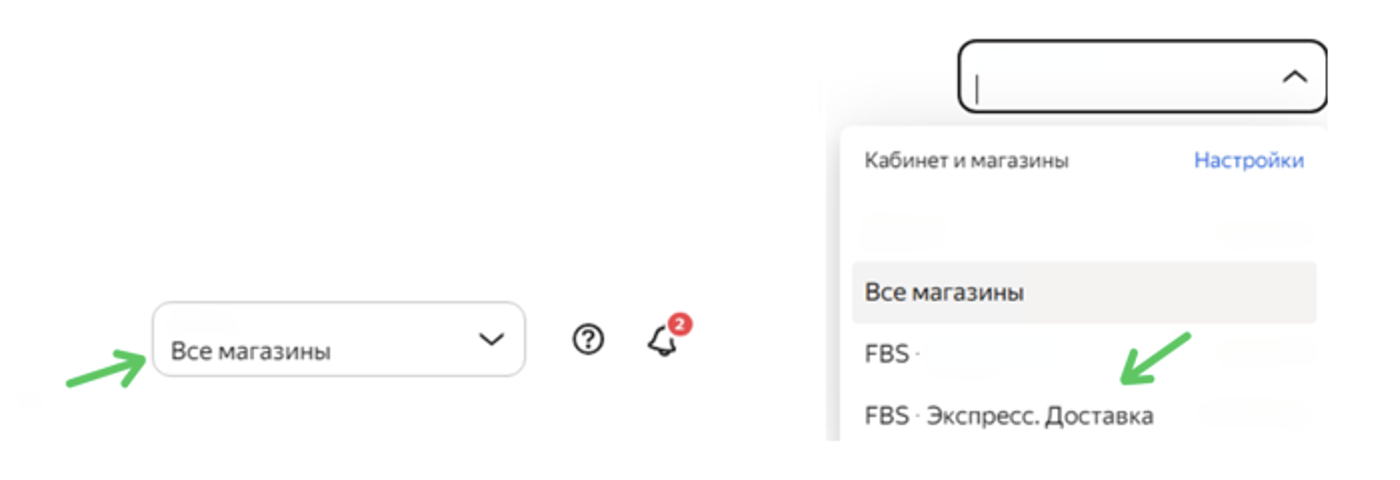
Полученные данные вставляем в форму в приложении - и вуаля! Яндекс подключен.
Экспресс доставка: добавление магазина Яндекс.Экспресс
Если вы используете экспресс-доставку в Яндексе, для корректной работы необходимо создать отдельный магазин в приложении. Вот как это сделать:
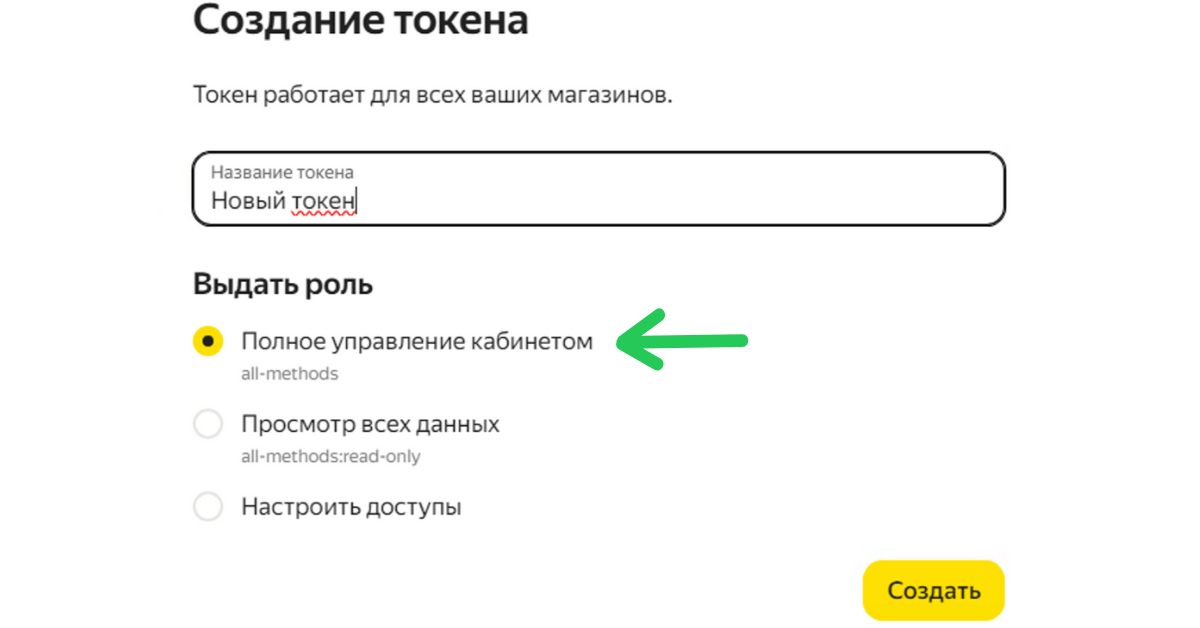
- Выбор магазина в личном кабинете Яндекса: Перед началом убедитесь, что в правом верхнем углу личного кабинета выбран ID, который будет отличаться от обычного магазина.
- Создание отдельного API-токена:
- Перейдите в "Модули и API"
- Скопируйте Campaign ID и Business ID из раздела "Передача данных маркету"
- Создайте новый токен с правами "Полное управление", назовите его (например, "Токен Экспресс") и сохраните.
- Добавление магазина в приложение: Введите скопированные данные в форму приложения. Важно! Укажите в названии магазина пометку "Экспресс", чтобы избежать путаницы.
Теперь все выгрузки в МойСклад будут отображаться корректно, включая заказы и остатки для экспресс-доставки.
Интеграция с Ozon
Ozon чуть проще, но принцип тот же:
- В личном кабинете - в правом верхнем углу иконка профиля.
- Переходите в "Настройки", далее - "Seller API".
- Там сразу виден Client ID - копируем.
- Жмём "Создать ключ", выбираем "Админ", вводим имя (например, "API Озон"), сохраняем - копируем ключ.
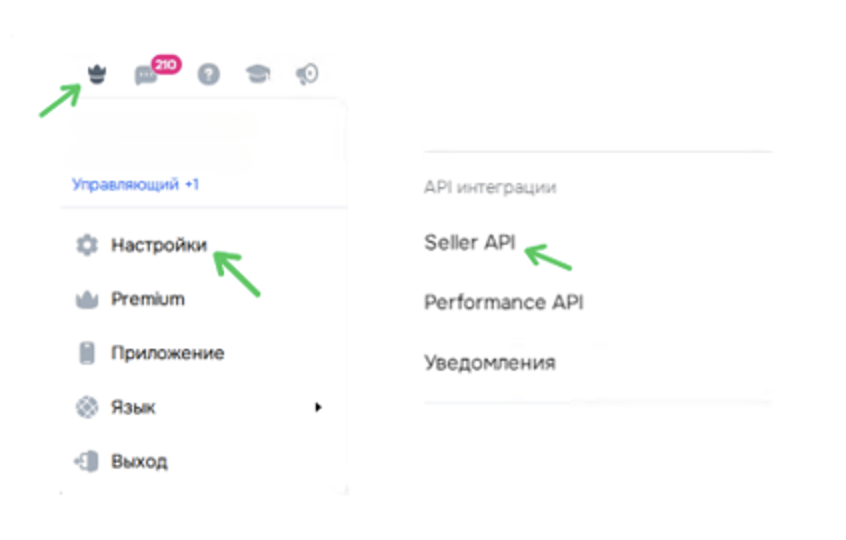
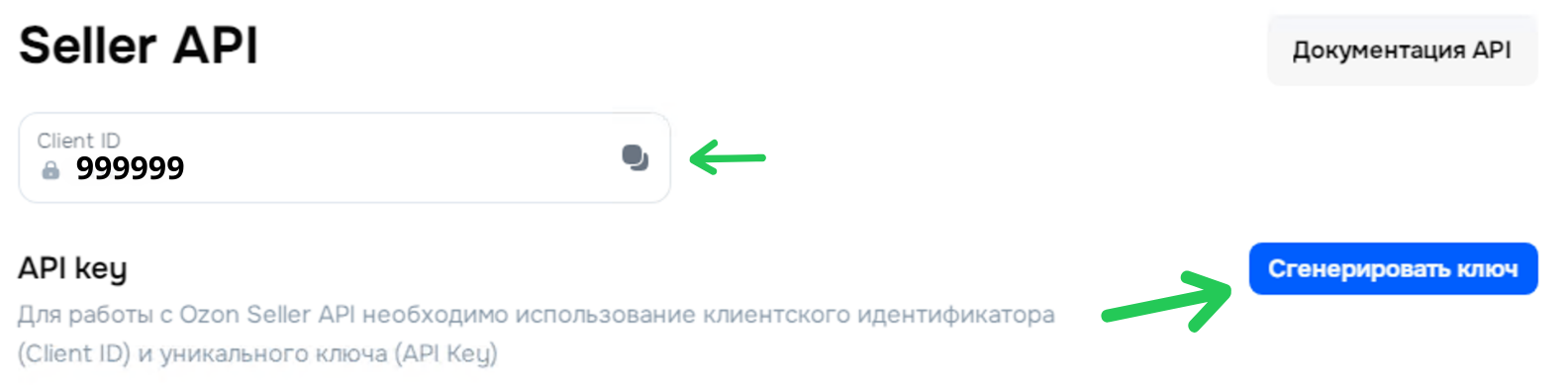
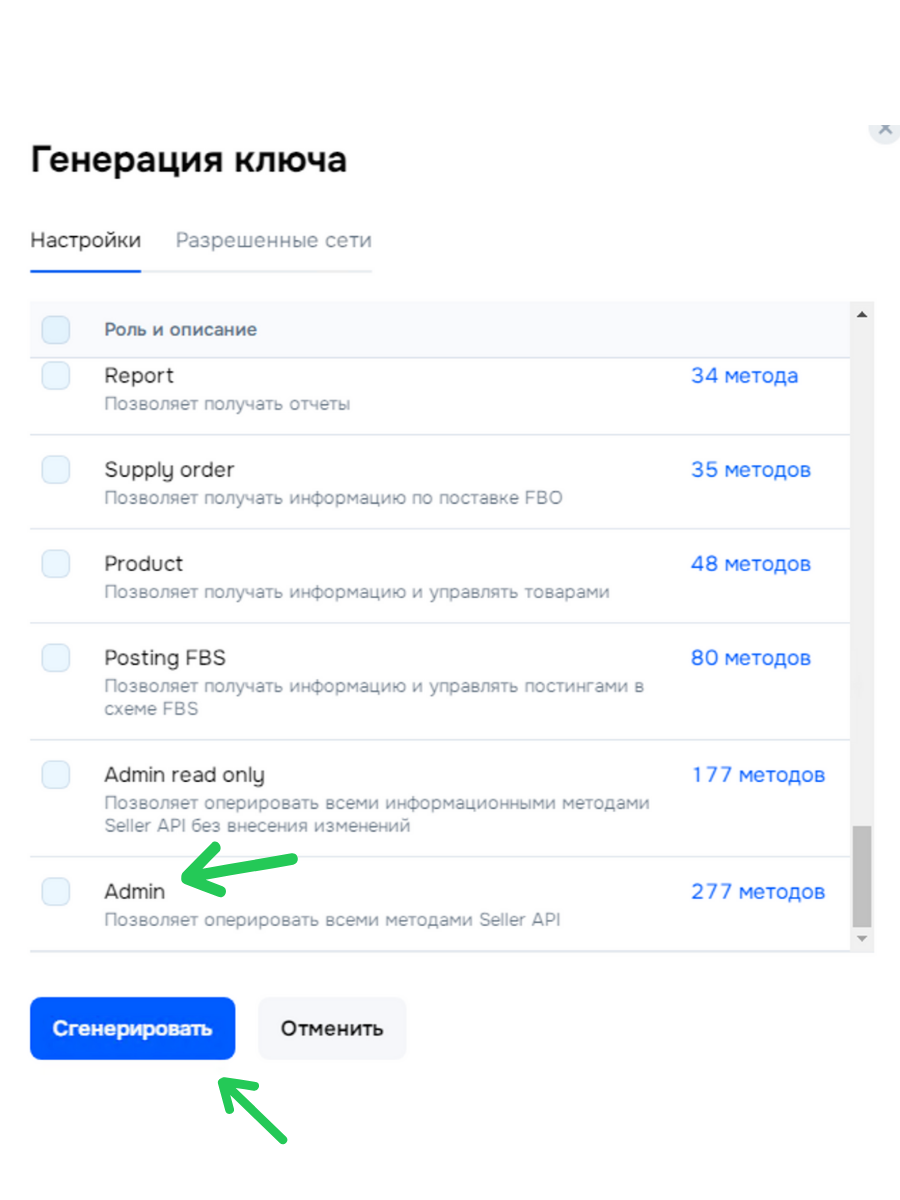
И снова - вставляем всё в приложение. Магазин готов!
Настройка магазина
Найдите нужный магазин в списке и нажмите "Настройки".

- Организация - это юр. лицо, от которого продаётся товар. Если вы ИП Иванов, так и пишем.
- Контрагент - это маркетплейс на котором вы продаете (он создается отдельно).
- Канал продаж - если используется.
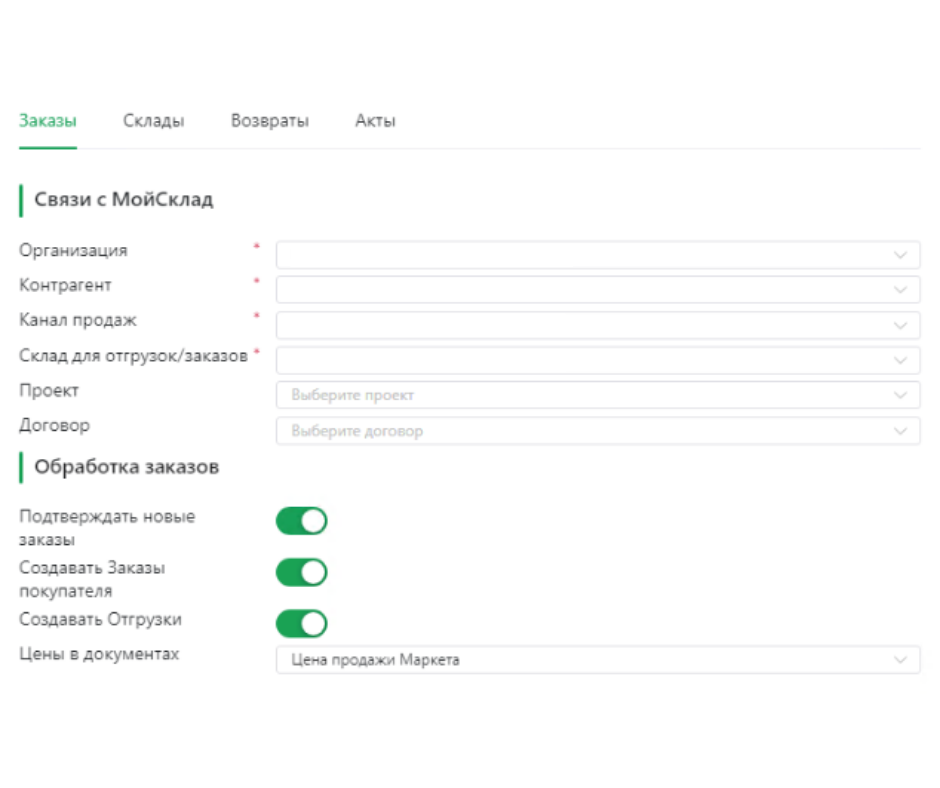
Далее - Склад. Это важно: откуда будут идти отгрузки. Выбираем один, где хранятся ваши товары. Можно использовать разные для разных схем.
Можно включить - автоматические подтверждения. Тогда, как только заказ поступит, система сама его подтвердит.
Синхронизация остатков
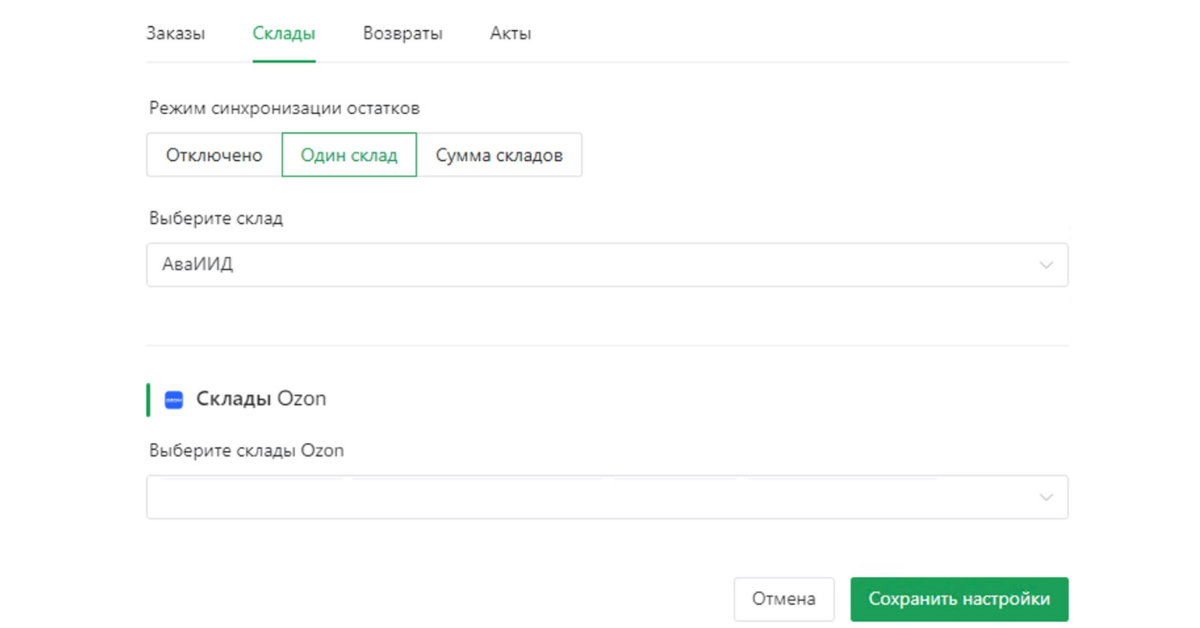
Есть три режима:
- Один склад на все маркеты - просто и понятно.
- Сумма нескольких складов - если товар разбросан по складам, все складывается и отправляется.
- Отключено - если вы хотите проставлять остатки вручную.
В зависимости от выбранной вами модели, прописываете склад или сумму складов.
Цены
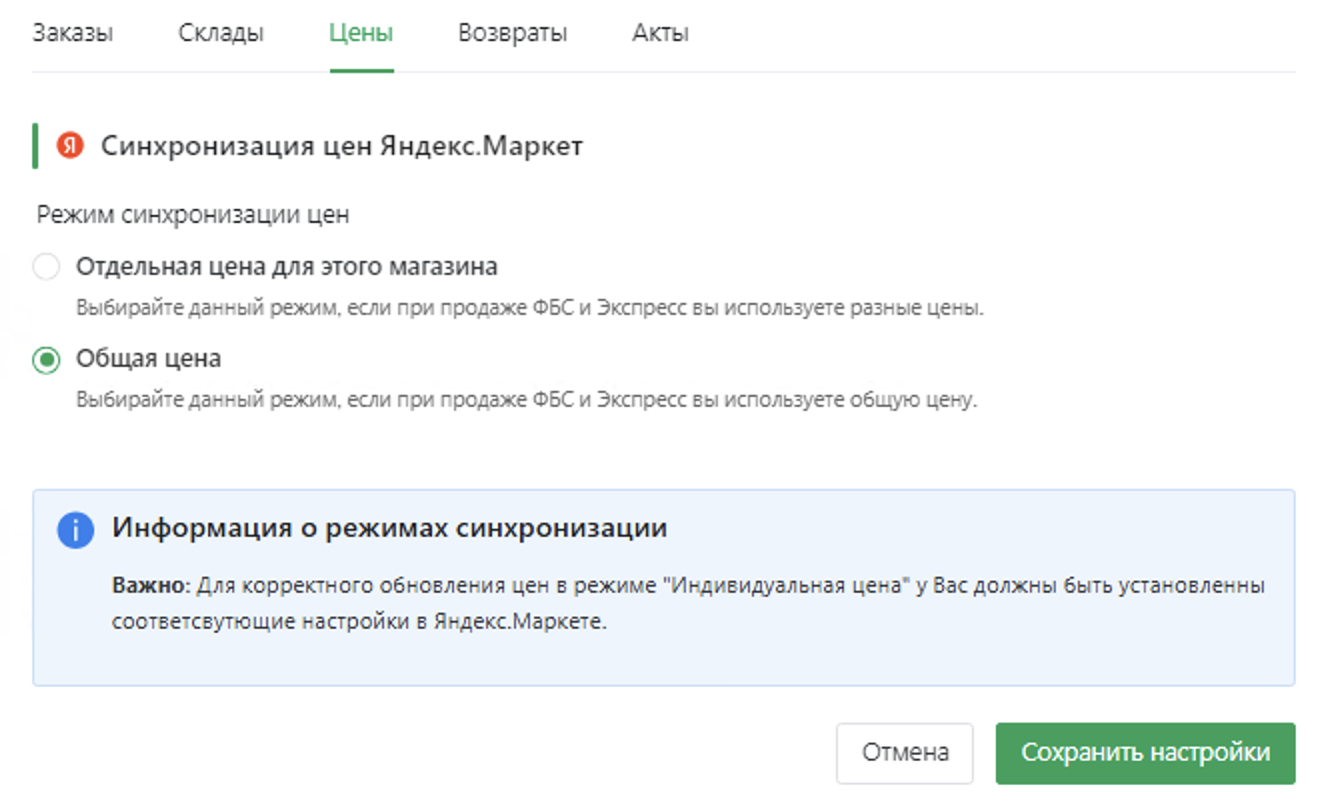
Если вы на Яндексе используете 2 формы доставки, такие как ФБО и Экспресс, значит важно настроить раздел цены.
Есть 2 режима синхронизации цен:
- Отдельная цена для этого магазина - выбирайте данный режим, если при продаже ФБС и Экспресс вы используете разные цены.
- Общая цена - выбирайте данный режим, если при продаже ФБС и Экспресс вы используете общую цену.
При выборе первого режима синхронизации, цена будет меняться только в той форме доставки (ФБС или Экспресс), которую вы настраиваете.
При выборе второго режима, у вас соответственно будет одна цена на обе формы доставки.
Возвраты
Возвраты - часть рабочего процесса. Главное, чтобы они не превращались в хаос.
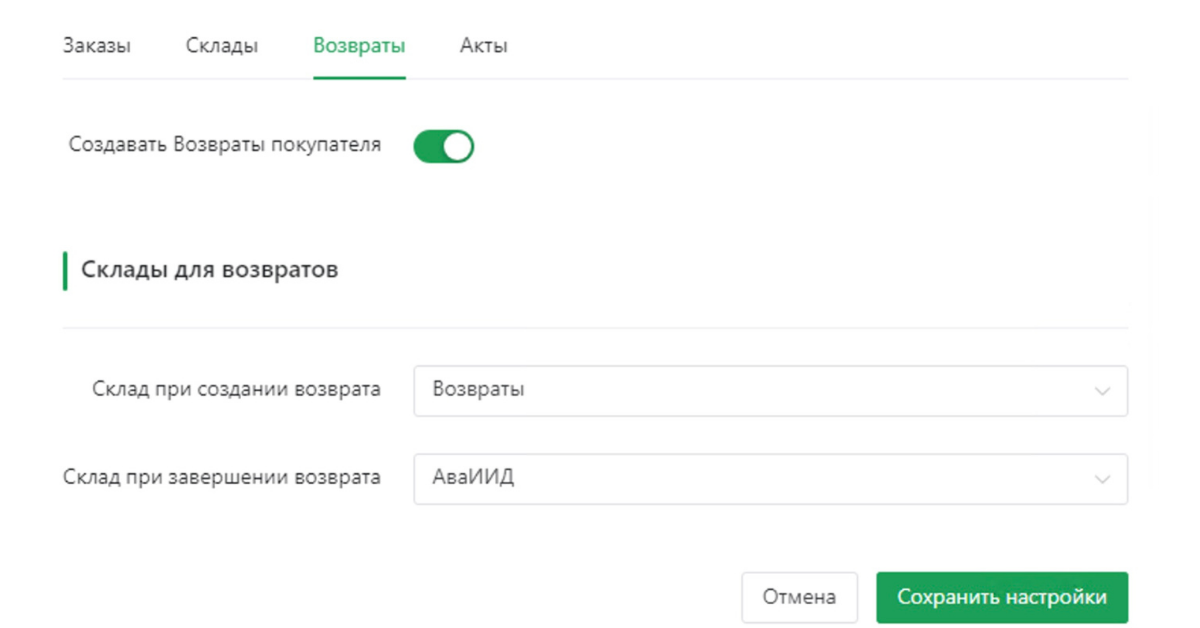
Выбираем:
- Склад при создании возврата - отдельный виртуальный склад, на котором будут отображаться все идущие к вам возвраты до момента получения вами
- Склад при завершении возврата - если товар не требует проверки после получения - указываем основной склад. Если нужна проверка -- оставляем склад возвраты.
Пример №1: клиент оформил возврат товара. Он попадает на склад «Возвраты» - для отслеживания количества возвратов. Если вам необходимо проверить товар перед повторной продажей - в поле «склад при завершении» указываем склад «Возвраты» и после проверки перемещаем вручную его на основной склад.
Пример №2: клиент оформил возврат товара. Он автоматически попадает на склад «Возвраты», но если товар не нуждается в повторной перепроверки после получении возврата, указываем ваш основной склад. И после получения вами товара на ПВЗ он автоматически переместиться на основной склад и встанет на продажу.
Акты и отгрузки
Во вкладке "Акты" выбираем: как часто вы отгружаете?
- Раз в день?
- Несколько раз?
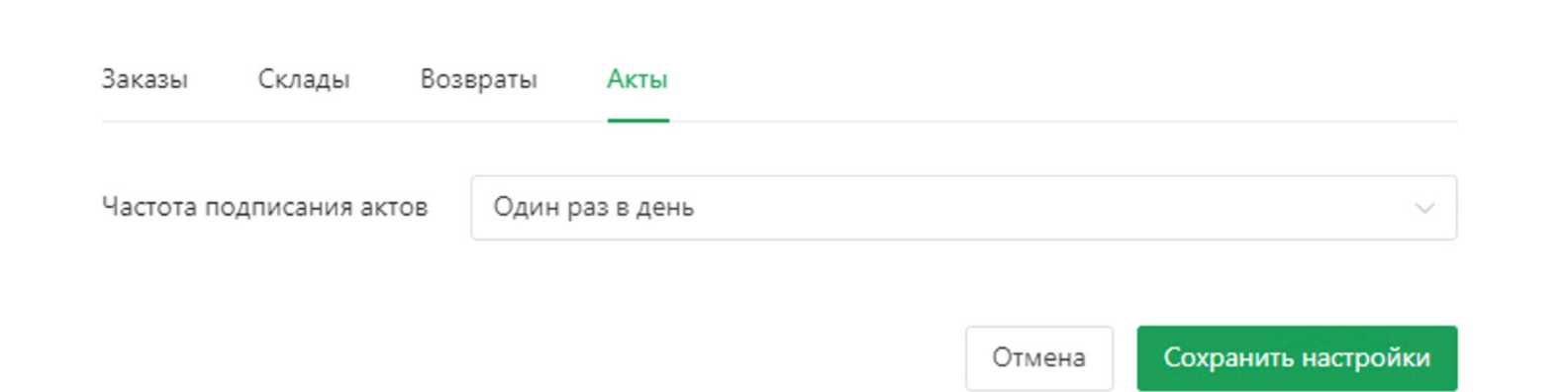
Установили - система всё подстроит.
Финальный шаг перед стартом!
После завершения настройки магазина остаётся всего 3 простых действия:
Переведите магазин в рабочий режим - нажмите на кнопку «Неактивен», она изменится на «Активен».
Затем, в правой части экрана, рядом с настройками, нажмите две кнопки:
- Первая в столбце - Синхронизация остатков.
- Вторая - Синхронизация цен.
Настройка завершена!

Привязка товаров
Чтобы маркетплейсы и МойСклад понимали, что за товар у вас есть, их нужно привязать.

- Заходим в "Цены и остатки", нажимаем "Автопривязка".
- Программа попробует сама сопоставить товары по названию и артикулу.
- Если ей это не удалось сделать - переходим во вкладку "Только непривязанные", находим нужный товар, нажимаем на кнопку "Привязать", выбираем артикул в МойСклад. Готово!
Уценка
Знакомо, когда Ozon разрешает выгружать в уценку только 1 единицу товара, даже если у вас на складе их десятки? Наше приложение решает эту проблему за вас!
Как это работает:
- Вы связываете карточку уценки с основным товаром в МойСкладе.
- Программа автоматически поднимает остаток после каждой продажи - ровно до тех пор, пока товар не закончится на вашем складе.
Пример:
- Уценка «Чай Ромашка» привязана к товару «Чай Ромашка» (остаток: 10 шт.).
- Клиент купил 1 уценку → система обновит остаток в Ozon еще 9 раз по 1 шт.
Важно! Не забудьте включить переключатель "Остатки" - это даст программе «зеленый свет» на автоматическое обновление.
Теперь уценка работает как обычный товар, а вы экономите часы на ручном контроле.
Теперь про доп. возможности
У каждого товара есть три переключателя:
- Остатки - программа сама будет учитывать продажи, поступления, возвраты и менять остатки
- Цены - это просто спасение менеджера, которое сокращает время на анализ рынка цен
- Удаление из акций - особенно важно для Ozon, где товары часто автоматически попадают в акции
Автоматический калькулятор цен
В мире динамического ценообразования выигрывает тот, кто быстрее.
Первым делом - включаем рубильник «Цены».
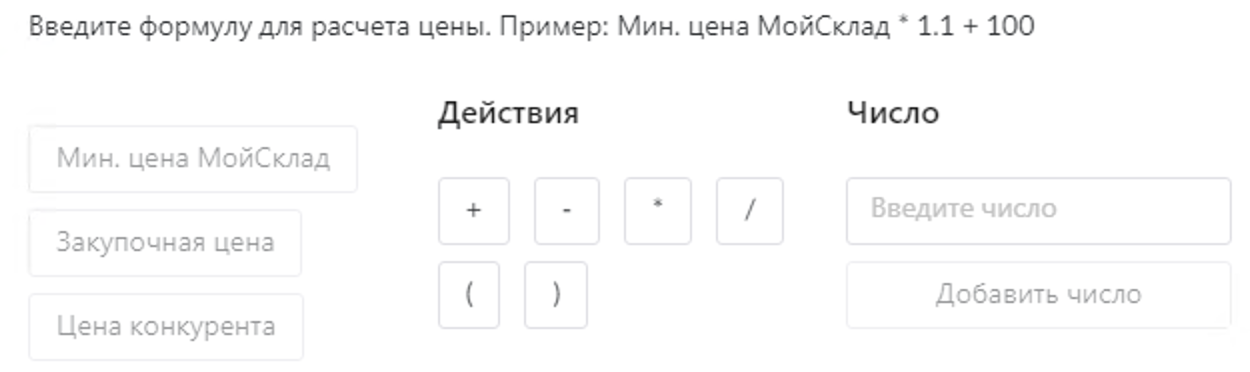
У каждого товара под ценой есть иконка калькулятора.
Жмём - открывается мощный редактор формул.

Можно использовать:
- Цены конкурентов (до 5 ссылок)
- Закупочную цену МойСклад
- Минимальную цену МойСклад
Создаёте формулу вроде:
(Ср. Цена конкурента - 100 руб.)
Программа будет сама пересчитывать и обновлять цену каждый день в 00:00.
Удаление из акций
Маркетплейс Озон любит без спроса добавлять ваши товары в акции. Но не всегда это выгодно.
Включите переключатель "Удалять из акций" - и всё.
При включенном рубильнике «Удалять из акций» программа будет автоматически исключать все товары, включая те, которые вы добавили в акции вручную.
Рекомендация:
- Отключайте эту функцию, если участвуете в плановых акциях маркетплейса.
- Для частичного исключения товаров из акций Ozon, уберите в приложении рубильник с нужных товаров.
Общий каталог
«Общий каталог» - это единая таблица, в которой собраны все ваши товары на всех маркетплейсах.
Абсолютно всё находится на одном экране - и это упрощает рабочий процесс.
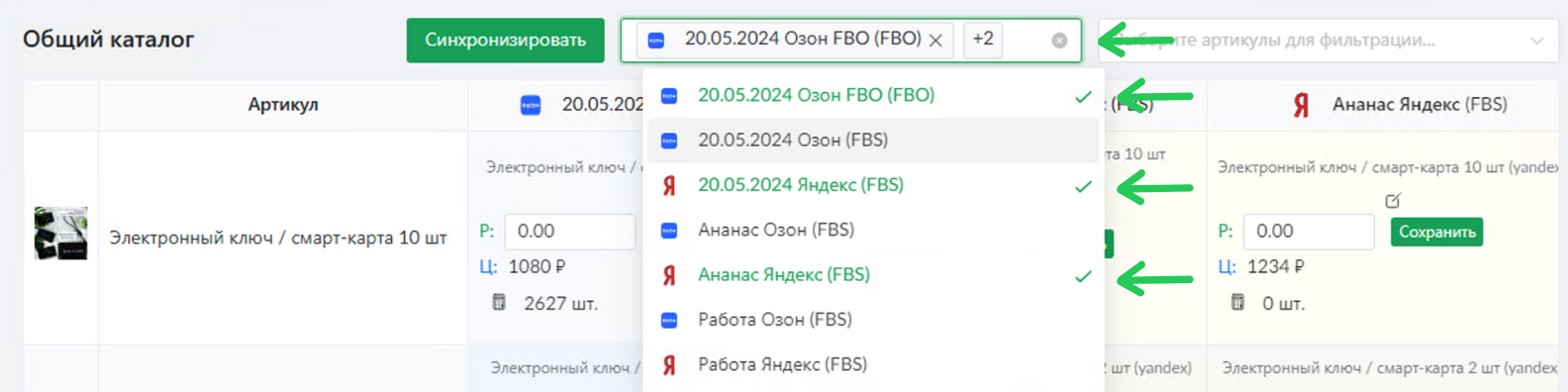
Быстрый выбор магазинов
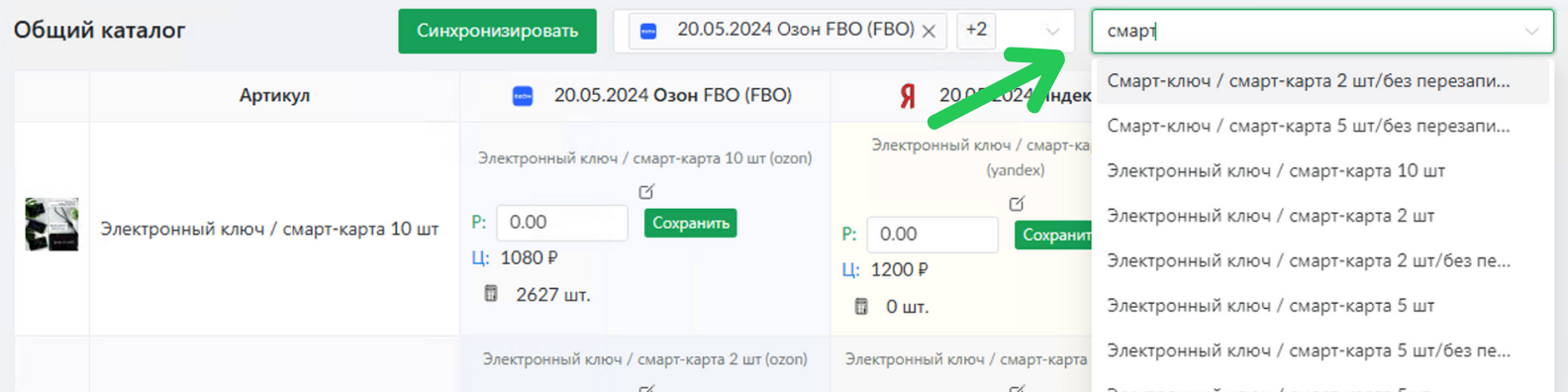
Вверху - строка поиска и фильтрация. Выберите нужные магазины: один, два, пять - сколько нужно, магазины будут отображаться согласно выбранной вами очередности. Это особенно полезно, если вы работаете с несколькими маркетами или хотите массово управлять товаром на всех сразу.
Мгновенный поиск по товарам
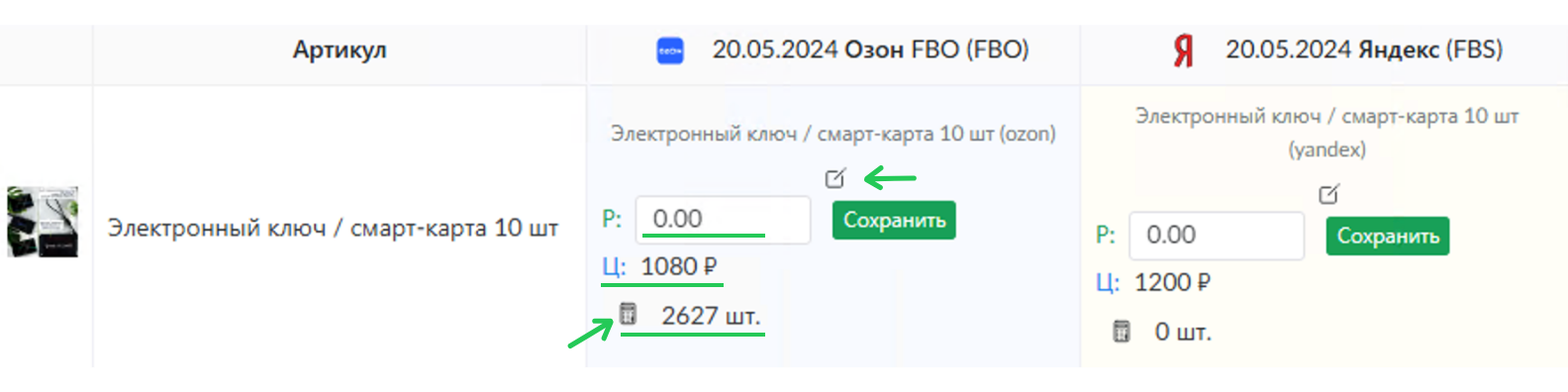
Та же система работает и с поиском артикула, SKU или названия. Отображаются только выбранные вами товары во всех выбранных магазинах.
Нашли нужный товар - всё под рукой:
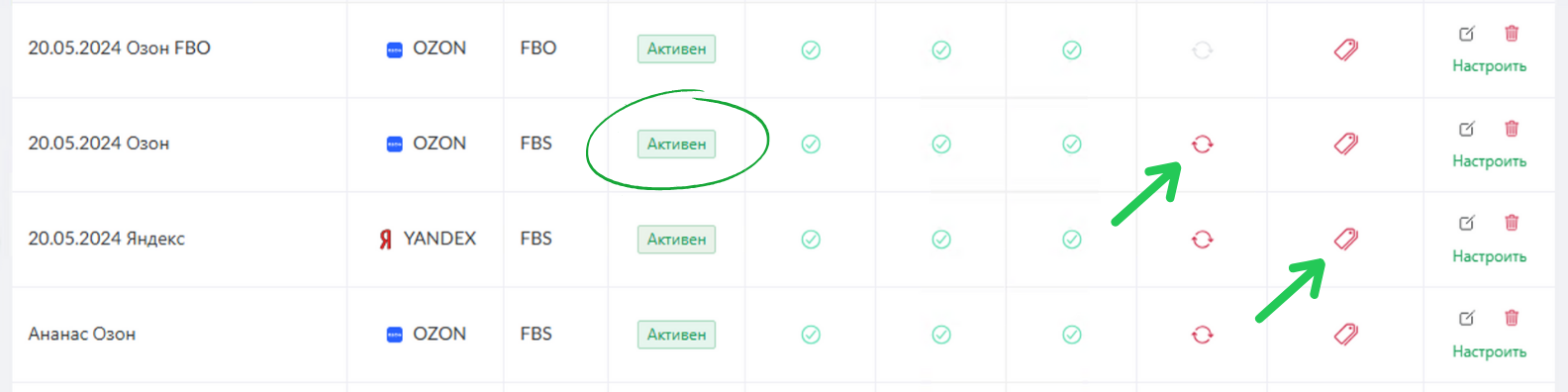
Тут можно изменить цену или увидеть актуальную, проверить остатки, добавить ссылки на конкурентов для автоматического ценообразования и привязать товар к нужному SKU.
Каждое изменение отображается в маркете, после нажатия кнопки «Синхронизировать». Это не просто удобно - это профессиональный контроль без лишней суеты.
Заказы: видеть всё, что происходит
Здесь хранятся все заказы и действия с ними.
Есть магическая кнопка "Синхронизация с дате" - выбираете нужную дату, и программа подтягивает всё, что было за выбранный период: заказы, возвраты, отгрузки. Важный момент, что остатки можно подтянуть сразу с нескольких магазинов и с абсолютно любой даты, а не только с момента оформления подписки на приложение.
Учтите: перед этим удалите старые отгрузки и очистите корзину в МойСклад, чтобы избежать дублей.
Восстановление отгрузок архивных товаров Ozon
После «Синхронизации с даты» важно, не пропустить карточки, которые ушли в архив Ozon. Вот как это сделать:
- Обнаружение архивных товаров: В правом верхнем углу экрана появится треугольник-индикатор - это сигнал о наличии непривязанных архивных товаров.
- Привязка архивных позиций:
- Нажмите на индикатор, чтобы перейти к списку архивных товаров.
- Нажмите «автопривязка» и программа попытается автоматически сопоставить их по названию и артикулу.
- Для оставшихся товаров:
- Выберите нужный артикул из предложенных в МойСклад, нажмите «Привязать».
- Синхронизация: Каждая страница архивных товаров обрабатывается отдельно. После завершения привязки нажмите «Синхронизировать», чтобы изменения вступили в силу.
Важно! Архивные товары могут временно отсутствовать в продаже Ozon, но их привязка необходима для учета продажи или возврата.
Значок колокольчика
В правом верхнем углу экрана находится значок колокольчика, который:
- Сигнализирует о запущенных процессах (например, синхронизации).
- Показывает ход выполнения задачи.
- Полную историю событий можно посмотреть во вкладке «История событий».
Как использовать:
- Кликните на значок, чтобы увидеть активные задачи.
- Если задача завершилась с ошибкой - перейдите в «Историю событий» для деталей.
История событий: журнал жизни магазина
Всё, что вы делаете - здесь.
Удалили склад? Подключили нового менеджера? Система помнит.
Если что-то пошло не так - ищем ошибку, исправляем.
Заключение: Ваш бизнес на автопилоте
Поздравляем! Теперь вы полностью готовы к работе с нашим приложением.
Удачных продаж и стабильного роста вашего бизнеса!